【開箱】三星原廠4合1數位轉接頭 簡單開箱
PS~開箱文章內的照片是用老舊備用機sola拍攝的 若不夠清楚 還請見諒


這是今天要介紹的主角 三星原廠4合1數位轉接頭 這產品應該至少是
去年就已經上市了 我因為剛入手了新手機S10 所以就想玩玩Dex的功能
三星手機應該是從S8開始有Dex功能 但是在安卓9.0之前 如果手機要玩這個功能
只能使用三星的原廠配件Dex 或是原廠轉接線 才能實現Dex功能
但自從三星旗艦升上安卓9.0後 這個功能已經解除封印 不限三星原廠的配件就能玩了
只要是購買的轉接頭有type-c轉HDMI功能就可以了 但我還是想說買原廠的配件
應該相容度會是最高的 也比較不會有問題 所以就買了這個4合1數位轉接頭



這個數位轉接頭主要有4個功能可以同時使用 從左至右的孔埠分別是
type-c充電孔 RJ45乙太網路孔 HDMI連接顯示器孔 USB3.0擴充孔
其中type-c充電孔支援快充功能 我一開始是接上華碩行動電源為手機充電 但發現沒反應
後來我改接上家裡插頭的手機原廠充電頭充電 手機就有反應開始充電了
至於原因我也不是很清楚 正常來說這2種電力來源應該都是沒問題的
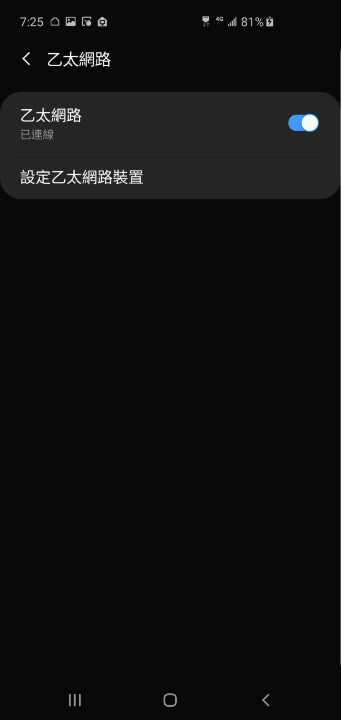
另外RJ45乙太網路孔則是可以在手機沒有數據網路的情況下 只要接上乙太網路線
手機就可以上網了 這個功能一般可能比較不需要用到 個人覺得外出旅行
晚上在酒店房間時應該蠻實用的 因為不是每個人出國都會購買網路流量
而通常酒店房間都會有無線網路跟乙太網路線可以使用 這時候就可以派上用場
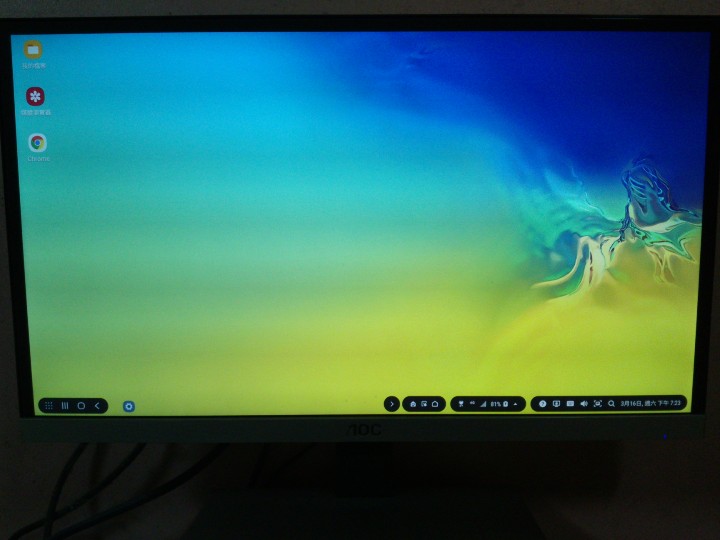
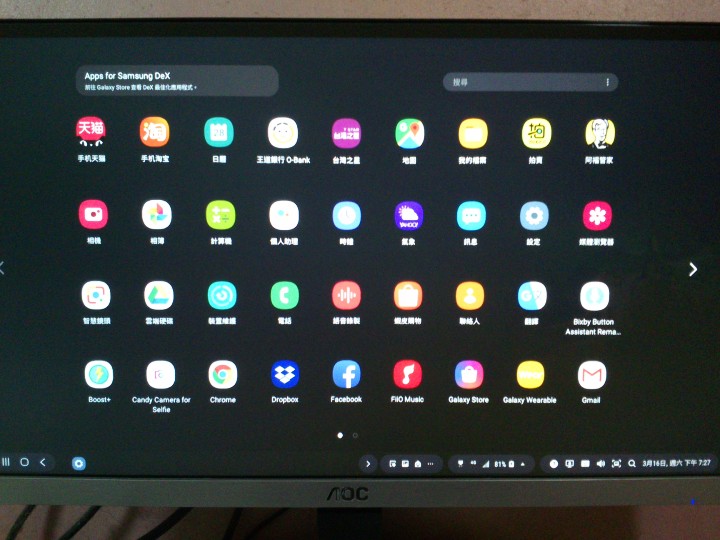
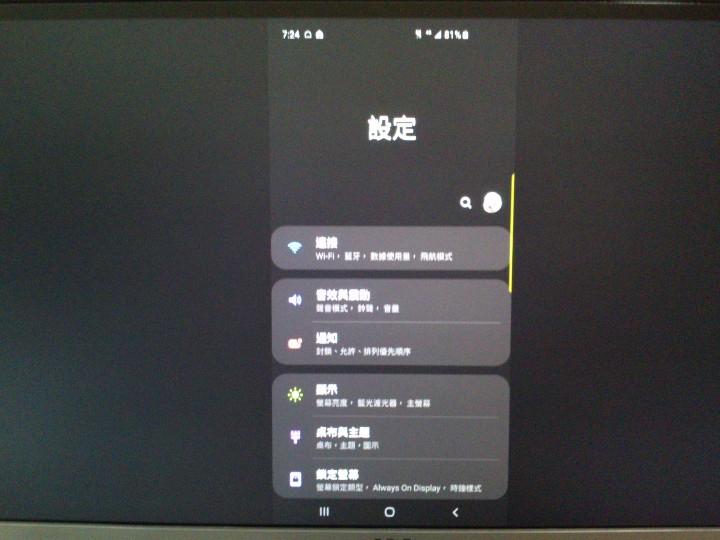
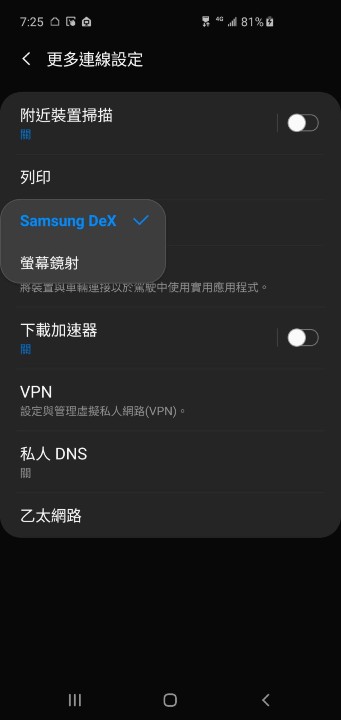
再來HDMI連接顯示器孔就是將HDMI線連接手機跟顯示器 這時候顯示器上就會顯示
手機的鏡射畫面或是Dex畫面 至於要選擇顯示器顯示哪種畫面 這個在
狀態列下拉跟手機設定 都可以自行選擇 而Dex畫面則是跟一般使用電腦畫面非常像
畫面下方類似電腦的工作列 也可以進去程式集將常用的城市拉到桌面
另外補充 轉接頭的HDMI支援4K UHD 30Hz 所以購買線材時也要買有支援的
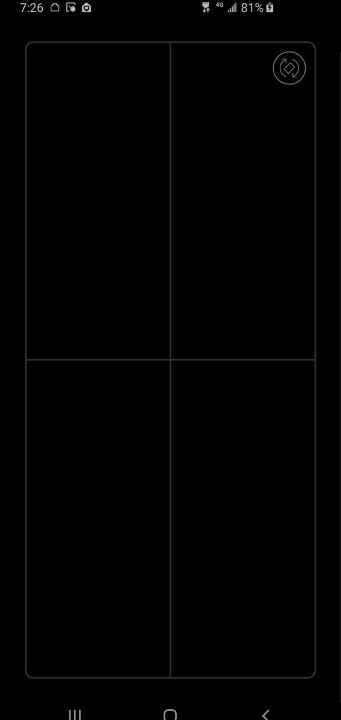
最後是USB3.0擴充孔 我的測試方式是 我想用無線滑鼠 於是我將收發器插上
果然真的就可以使用無線滑鼠控制顯示器上的鼠標 真的是超級方便好用
如果隨身沒有攜帶滑鼠設備 手機內的設定也可以設定成將手機螢幕變成觸控板
也就是跟筆電的觸控板有著差不多的功能 像是單指單擊或是雙擊選取或是
雙指上滑下拉 基本上跟筆電觸控板操作沒有甚麼不同
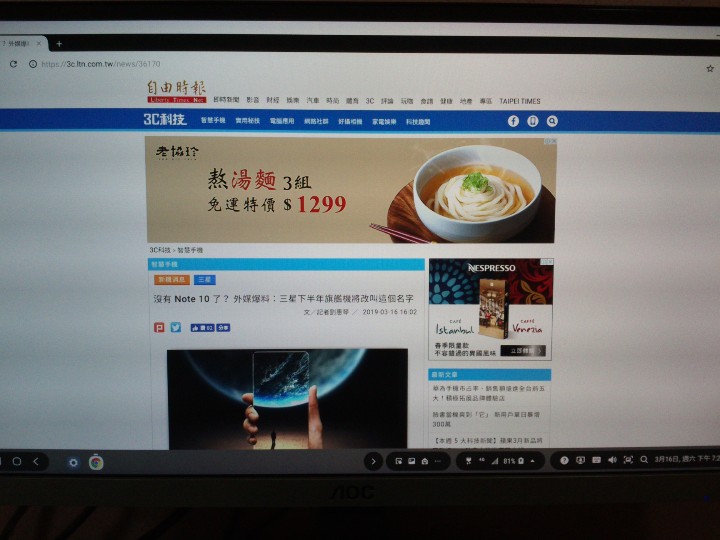
另外這是使用數位轉接器後 使用Chrome瀏覽器上網的畫面
好像無法把畫面言延伸到整個螢幕 我沒找到相關設定 如果之後有看到再做更新
但因為螢幕夠大 所以即使畫面沒有延伸 瀏覽網頁時還是非常清楚
心得~覺得這個數位轉接頭真的是蠻有趣實用 外出旅行如果不想帶筆電
那只要準備好這個轉接頭+HDMI線就可以了 可以有效減少行李負擔
因為現在酒店電視螢幕都很大 記得HDMI線要帶長一點像是3公尺的
才不會因為距離太近盯著螢幕使用太久傷害到眼睛 這個轉接器我在Amazon
看到約90美金 但台灣網拍我才買約850 價格落差好大啊 有興趣的朋友
建議還是在台灣的實體門市或是網路電商購買就可以了


這是今天要介紹的主角 三星原廠4合1數位轉接頭 這產品應該至少是
去年就已經上市了 我因為剛入手了新手機S10 所以就想玩玩Dex的功能
三星手機應該是從S8開始有Dex功能 但是在安卓9.0之前 如果手機要玩這個功能
只能使用三星的原廠配件Dex 或是原廠轉接線 才能實現Dex功能
但自從三星旗艦升上安卓9.0後 這個功能已經解除封印 不限三星原廠的配件就能玩了
只要是購買的轉接頭有type-c轉HDMI功能就可以了 但我還是想說買原廠的配件
應該相容度會是最高的 也比較不會有問題 所以就買了這個4合1數位轉接頭



這個數位轉接頭主要有4個功能可以同時使用 從左至右的孔埠分別是
type-c充電孔 RJ45乙太網路孔 HDMI連接顯示器孔 USB3.0擴充孔
其中type-c充電孔支援快充功能 我一開始是接上華碩行動電源為手機充電 但發現沒反應
後來我改接上家裡插頭的手機原廠充電頭充電 手機就有反應開始充電了
至於原因我也不是很清楚 正常來說這2種電力來源應該都是沒問題的
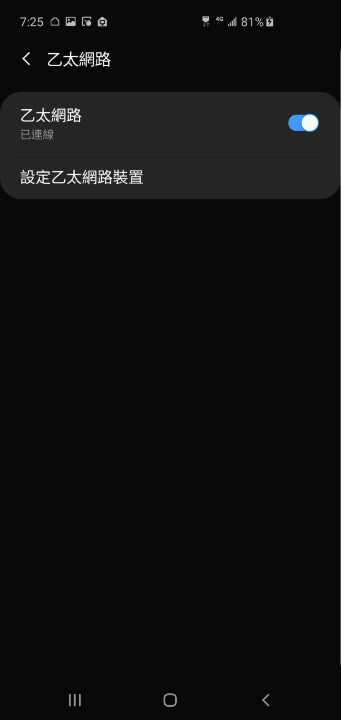
另外RJ45乙太網路孔則是可以在手機沒有數據網路的情況下 只要接上乙太網路線
手機就可以上網了 這個功能一般可能比較不需要用到 個人覺得外出旅行
晚上在酒店房間時應該蠻實用的 因為不是每個人出國都會購買網路流量
而通常酒店房間都會有無線網路跟乙太網路線可以使用 這時候就可以派上用場
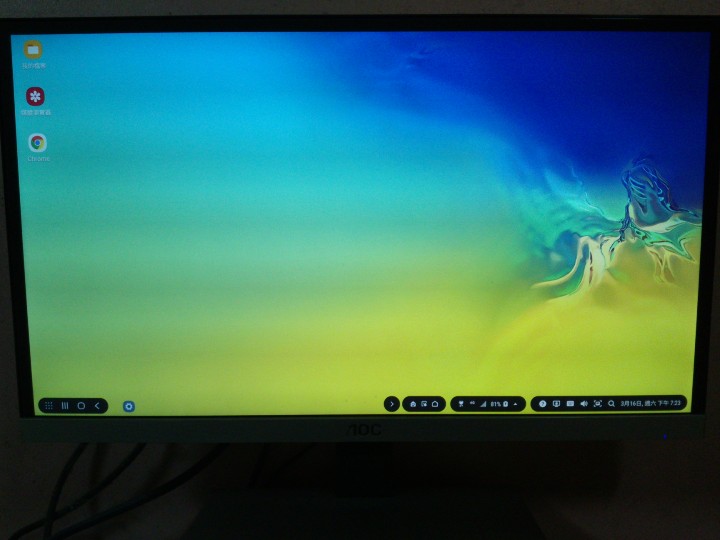
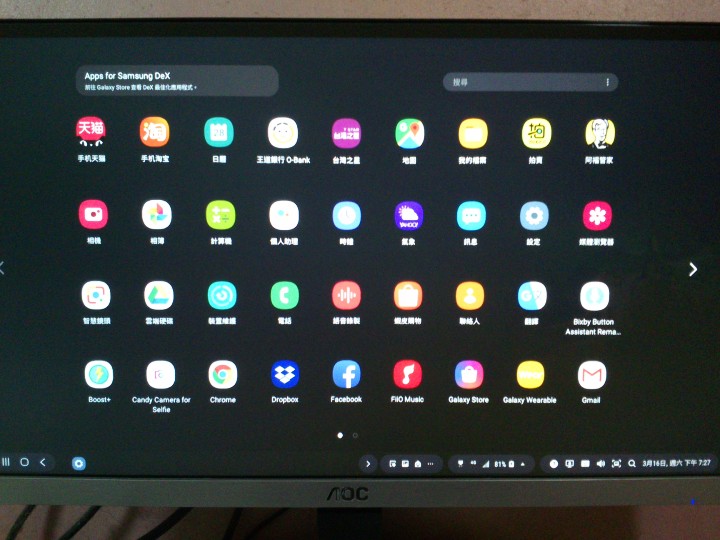
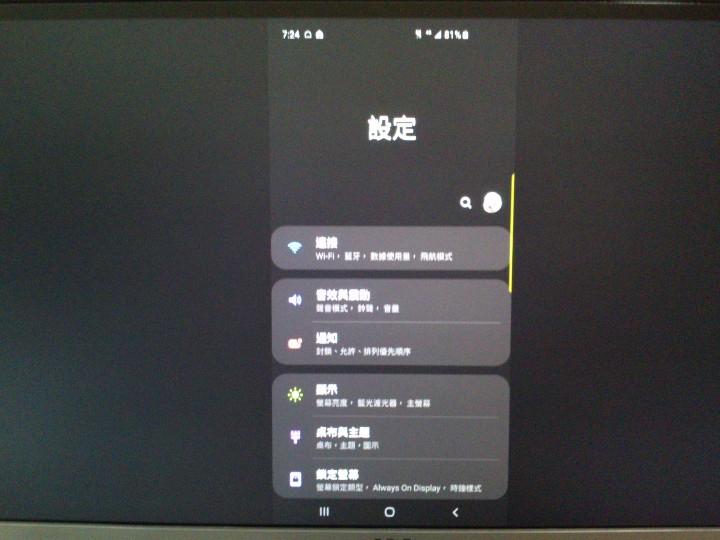
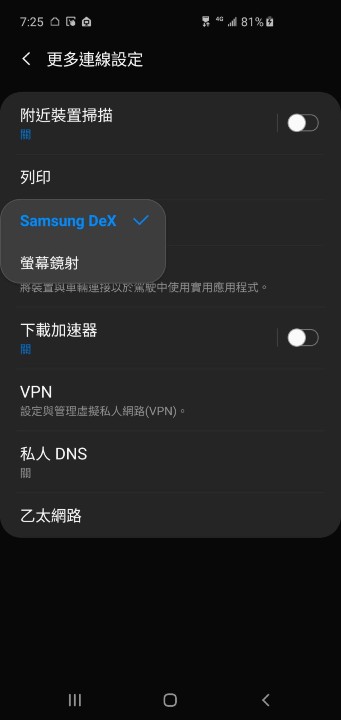
再來HDMI連接顯示器孔就是將HDMI線連接手機跟顯示器 這時候顯示器上就會顯示
手機的鏡射畫面或是Dex畫面 至於要選擇顯示器顯示哪種畫面 這個在
狀態列下拉跟手機設定 都可以自行選擇 而Dex畫面則是跟一般使用電腦畫面非常像
畫面下方類似電腦的工作列 也可以進去程式集將常用的城市拉到桌面
另外補充 轉接頭的HDMI支援4K UHD 30Hz 所以購買線材時也要買有支援的
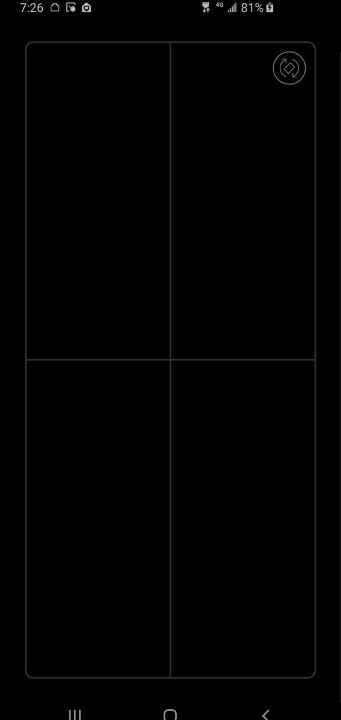
最後是USB3.0擴充孔 我的測試方式是 我想用無線滑鼠 於是我將收發器插上
果然真的就可以使用無線滑鼠控制顯示器上的鼠標 真的是超級方便好用
如果隨身沒有攜帶滑鼠設備 手機內的設定也可以設定成將手機螢幕變成觸控板
也就是跟筆電的觸控板有著差不多的功能 像是單指單擊或是雙擊選取或是
雙指上滑下拉 基本上跟筆電觸控板操作沒有甚麼不同
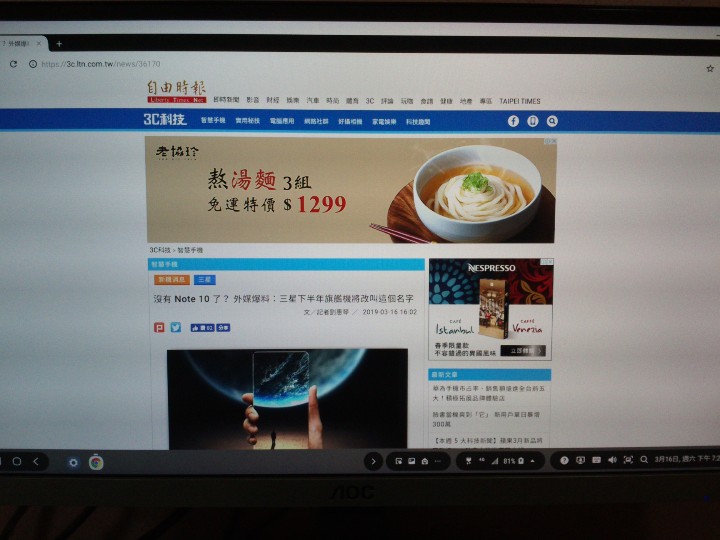
另外這是使用數位轉接器後 使用Chrome瀏覽器上網的畫面
好像無法把畫面言延伸到整個螢幕 我沒找到相關設定 如果之後有看到再做更新
但因為螢幕夠大 所以即使畫面沒有延伸 瀏覽網頁時還是非常清楚
心得~覺得這個數位轉接頭真的是蠻有趣實用 外出旅行如果不想帶筆電
那只要準備好這個轉接頭+HDMI線就可以了 可以有效減少行李負擔
因為現在酒店電視螢幕都很大 記得HDMI線要帶長一點像是3公尺的
才不會因為距離太近盯著螢幕使用太久傷害到眼睛 這個轉接器我在Amazon
看到約90美金 但台灣網拍我才買約850 價格落差好大啊 有興趣的朋友
建議還是在台灣的實體門市或是網路電商購買就可以了
廣告

網友評論 0 回覆本文